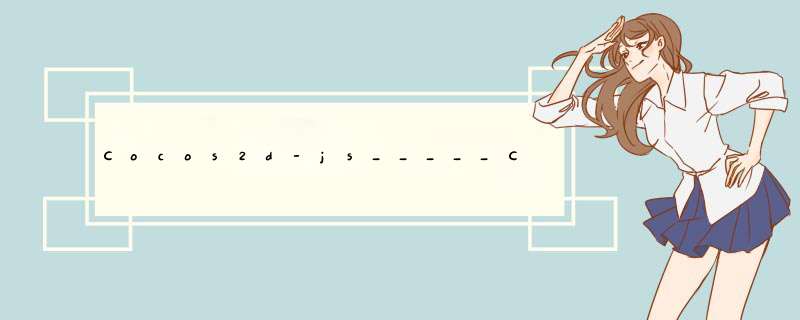
Cocos2d-HTML5能让我们创造出让人印象深刻的游戏世界,但是它缺乏现实性。虽然我们可以通过复杂的计算来让我们的游戏世界更加逼真,但是我们有别的方法可以让我们的工作更加轻松。他就是物理引擎。
物理引擎可以提供重力、碰撞检测和物理模拟来让我们的游戏看起来更加逼真。
在这个教程里,我们将会讲解如何把Chipmunk物理引擎加入到我们的游戏中。
我们之所以选择Chipmunk物理引擎是因为它比其他2D物理引擎更加强大。
除了Chipmunk物理引擎,我们还有另外一个选择—Box2D。
Box2D是一个很不错的物理引擎,它已经存在了很长的时间了,有很多的2D游戏一直使用Box2D作为它们的物理引擎。
但是Chipmunk有它自己的优势,你可以去Chipmunk官网了解更多信息。
首先,让我们在Cocos2d-HTML5中启用Chipmunk
打开*Cocos2d.Js*文件,并修改:
chipmunk:false,
为:
chipmunk:true,250)"> 这样当Cocos2d-HTML5完成启动时,会自动加载Chipmunk库。接下来,让我们创建一个文件名为* globals.Js*,并添加两个全局变量进去。
var g_groundHight = 57;var g_runnerStartX = 80; 最后,我们应该让framework在引擎启动时加载*globals.Js*文件。
在*appfiles* 数组的结尾追加*globals.Js*路径:
注:当你在cocos2d-HTML5中添加一个新的文件,你应该记得将它添加到*appfiles*数组中。
Chipmunk引擎的初始化在Chipmunk中,有一个*space*对象来表示物理世界。
首先,让我们添加一个名为*space*的新变量到*PlayScene.Js*文件中:
space:null,250)"> 通常,一个游戏只需要一个*space*对象。它可以被不同的层所共享。我们一般把空间的初始化代码放在在PlayScene。
下面是代码来设置物理世界:
// init space of chipmunk initPhysics:function() { //1. new space object this.space = new cp.Space(); //2. setup the Gravity this.space.gravity = cp.v(0, -350); // 3. set up Walls var wallBottom = new cp.SegmentShape(this.space.staticBody, cp.v(g_groundHight),// start point cp.v(4294967295,136)">// MAX INT:4294967295 0);// thickness of wall this.space.addStaticShape(wallBottom);},250)"> 上面的代码是进行了注释的,所以我们可以轻松地理解它。如果你想知道这些接口的细节,你应该参考Chipmunk的官方文档。接下来,让我们来定义我们的游戏的主循环:
update:function (dt) { // chipmunk step this.space.step(dt); }在*update*功能中,我们告诉Chipmunk开始进行物理模拟。
在我们进行使用之前,我们应该对*AnimationLayer*进行一点小的修改。因为我们将在AnimationLayer创建物理元素,所以我们应该修改AnimationLayer的构造函数以传递*space*对象
ctor:function (space) { this._super(); this.space = space; this.init(); },250)"> 我们应该在AnimationLayer定义一个弱引用,并把它初始化为*null*。这样,我们的准备工作已经完成。 让我们完成最后的工作并调用这些*onEnter*里面的方法:
onEnter:function () { this._super(); this.initPhysics(); this.addChild(new BackgroundLayer()); this.AnimationLayer(this.space)); this.StatusLayer()); this.scheduleUpdate();}, 给Runner精灵添加物理组件在以前的教程中,我们使用spritsheet来创建了Runner。在本节中,我们将使用*Physicssprite*重写它。
Physicssprite是一个可重用的组件,它可以用赋予一个cocos2d的精灵物理特性。
下面是创建Physicssprite Runner的代码:
//1. create Physicssprite with a sprite frame name this.sprite = cc.Physicssprite.createWithSpriteFramename("runner0.png"); var contentSize = this.sprite.getContentSize(); // 2. init the runner physic body this.body = new cp.Body(1, cp.momentForBox(contentSize.wIDth, contentSize.height)); //3. set the position of the runner this.body.p = cc.p(g_runnerStartX, g_groundHight + contentSize.height / 2); //4. apply impulse to the body this.body.applyImpulse(cp.v(150, 0), cp.v(0));//run speed //5. add the created body to space this.space.addBody(this.body); //6. create the shape for the body this.shape = new cp.BoxShape(this.body, contentSize.wIDth - 14, contentSize.height); //7. add shape to space this.space.addShape(this.shape); //8. set body to the physic sprite this.sprite.setbody(this.body);代码和注释是不言自明。在*AnimationLayer*的*init*中添加这些代码。
调试与测试恭喜,你已经做了所有的基础工作。现在,您只需按下*Webstorm*中的*deBUG*键。
现在你可以看到Runner奔跑穿过屏幕。
总结在本教程中,我们向你展示了如何建立Chipmunk物理世界,如何设置物理世界的边界,如何创建一个刚体和相关塑造。我们还可以对Sprite添加物理因素,使其行为更加逼真。您可以从这里得到整个源代码。
总结以上是内存溢出为你收集整理的Cocos2d-js_____Chipmunk物理引擎全部内容,希望文章能够帮你解决Cocos2d-js_____Chipmunk物理引擎所遇到的程序开发问题。
如果觉得内存溢出网站内容还不错,欢迎将内存溢出网站推荐给程序员好友。
欢迎分享,转载请注明来源:内存溢出

 微信扫一扫
微信扫一扫
 支付宝扫一扫
支付宝扫一扫
评论列表(0条)